Microsoft office Publisher est un logiciel utilisé pour créer des cartes tel que les cartes de visites, les cartes de vœux, des cartes postale et aussi des lettres d’information comme les c.v.
Vous pouvez imprimer vos documents Publisher facilement mais avant il faut faire la mis en page et c’est ce que vous allez apprendre dans ce tutoriel.
Comment faire la mise en page et imprimer avec Publisher ?
Vous pouvez modifier la mise en page d’un document Publisher et l’imprimer facilement, il vous suffit de suivre les étapes suivantes :
Etape 1 : ouvrez Publisher puis ouvrez un document en cliquant sur « fichier » après « nouveau » (dans notre exemple nous utilisons un document vierge) 😉
Si vous avez déjà un document, cliquez sur « fichier » puis « ouvrir » et choisissez votre document 🙂
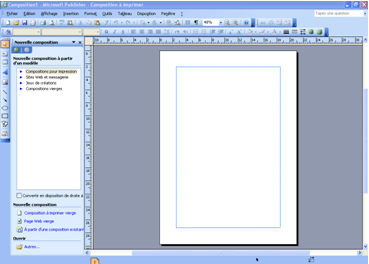
Etape 2 : cliquez sur « fichier » puis « mise en page » pour afficher la fenêtre de modification de la mise en page.
Dans l’onglet « disposition » Vous pouvez modifier le type de composition, taille de la page et l’orientation.
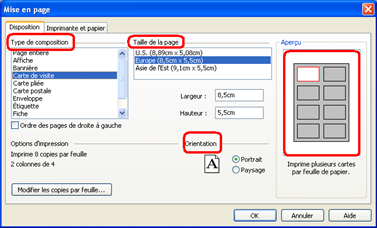
Etape 3 : pour modifier le nombre des copies par feuille, cliquez sur « modifier les copies par feuille » 🙂
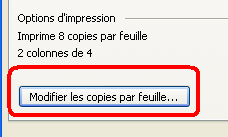
Puis modifier les paramètres que vous voulez. Cliquez sur « ok » quand vous terminez.

Etape 4 : dans l’onglet « papier et impression » sélectionnez la taille de la feuilles d’impression 😉
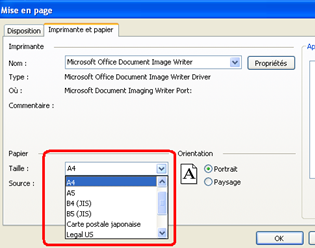
Etape5 : aperçu votre page à imprimer en cliquant sur « fichier » puis « aperçu avant impression ».
